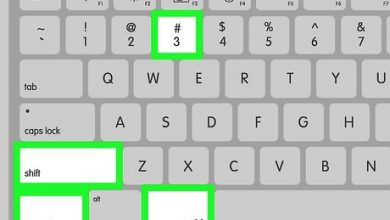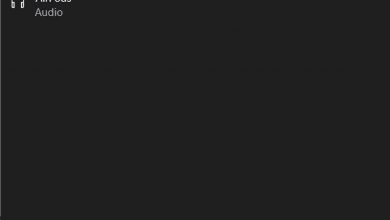Najlepsze wskazówki WhatsApp Web, których nie możesz przegapić

WhatsApp WWW to wersja dla ordinateurs z popularna aplikacja do przesyłania wiadomości Natychmiastowe MOBILNA , usługa oferująca swoim użytkownikom coraz więcej narzędzi i opcji. Dlatego proponujemy Wam szereg porad, które będą bardzo przydatne, jeśli jesteśmy stałymi użytkownikami WhatsApp na PC, od możliwości używania dwóch różnych numerów w WhatsApp po nowe opcje, które są dostarczane z najnowszymi aktualizacjami, takie jak korzystanie z emotikonów. lub szybkość odtwarzania przychodzących wiadomości głosowych. następnie najlepsze porady internetowe WhatsApp w pełni wykorzystać jego potencjał.
Najlepsze porady internetowe WhatsApp
Korzystaj z wielu kont WhatsApp na tym samym komputerze
Możemy użyć małej sztuczki, aby korzystać z wielu kont WhatsApp na tym samym komputerze przez WhatsApp WWW ; Więc jeśli mamy telefon komórkowy z Dual SIM i dwa różne konta z aplikacji do przesyłania wiadomości możemy nadal używać obu na komputerze osobno. Wszystko, co musimy zrobić, to otworzyć przeglądarkę internetową i normalnie otworzyć WhatsApp Web za pomocą jednego z naszych numerów telefonów komórkowych. Teraz jeśli chcemy korzystać z innego konta w tym samym czasie po prostu otwórz nowe okno w trybie incognito , aby zeskanować Kod QR z drugim numerem i będziemy już mieli dwa w pełni funkcjonalne konta WhatsApp na tym samym komputerze.
Jak czytać wiadomości bez niebieskiej weryfikacji
Możemy chcieć przeczytać wiadomość przez WhatsApp Web bez pozostawiania niebieskiego znacznika wyboru na poprzez małą, ale złożoną sztuczkę za pośrednictwem naszego komputera. Aby to zrobić, musimy otworzyć aplikację z osobnym oknem, np. Blok - zauważa Windows lub oprogramowanie tekstowe i zostaw dokładną przestrzeń do przeglądania wiadomości na czacie.
Teraz musimy kliknąć nową otwartą aplikację na komputer, aby zaktualizować aplikację w tle, w tym przypadku WhatsApp Web, aby pojawiające się wiadomości są oznaczone podwójnym szarym znacznikiem wyboru i że możemy je odczytać w tle, ale bez zaznaczania podwójnej niebieskiej kratki. Jeśli chcemy uzyskać dostęp do czatu, po prostu kliknij przeglądarkę internetową WhatsApp; szary podwójny znacznik zmieni kolor na niebieski.
Najlepsze skróty klawiaturowe dla WhatsApp Web
Chociaż system Windows ma własne skróty klawiaturowe , aplikacja taka jak WhatsApp Web nie mogła pozostać w tyle; tak bardzo, że aplikacja do obsługi wiadomości błyskawicznych na PC również ma swoją własną kombinacje klawiszy dla szybszego dostępu do wielu jego funkcji i opcji. Oto najbardziej przydatne:
- Ctrl + N: otwórz nową dyskusję
- Ctrl +: Zaznacz wszystko
- Ctrl + Shift + N: otwórz nową grupę
- Ctrl + Z: anuluj ostatnią modyfikację
- Ctrl + Shift + Z: Ponów ostatnią modyfikację
- Ctrl + P: otwarty profil
- Ctrl + V: wklej tekst lub inną zawartość
- Ctrl + C: skopiuj tekst lub dowolną treść
- Ctrl + X: wytnij tekst lub inną treść
- Ctrl + F: szukaj na czacie
- Ctrl + E: zarchiwizuj dyskusję
- Ctrl + Shift + U: zaznacz wiadomości jako przeczytane
- Ctrl + Backspace: usuń całą dyskusję
Dodatkowo i poza WhatsApp Web, jeśli ktoś wejdzie do pokoju i chcemy ukryć czat na ekranie, możemy skorzystać z Skrót do systemu Windows typowy Alt + F4 , aby zamknąć okno główne.
Najlepsze skróty do emotikonów internetowych WhatsApp
Co do wersji WhatsApp mobilny , WhatsApp Web oferuje również możliwość używaj emotikonów na naszych czatach . Aby to zrobić i jeśli nie chcesz uciekać się do menu emoji, aby przejść szybciej, możesz użyć klasycznych skrótów, aby pojawiły się w rozmowie za pomocą funkcji klawiatury. Przesunięcie +; o: po których następują dwie pierwsze litery emoji, które chcesz udostępnić; tak, działa z słownik emotikonów w języku angielskim .
Z drugiej strony inne emotikony nie mają więcej komplikacji i możemy je dodać przez klasyczne emotikony tekstowe a WhatsApp Web przekonwertuje je automatycznie.
Zmień głośność i szybkość wiadomości głosowych
Jeśli mamy kontakty, które zazwyczaj wysyłają wiadomości głosowe przez WhatsApp, mamy do dyspozycji szereg wskazówek, jak wygodniej do nich dotrzeć. Aby to zrobić, najpierw zainstaluj rozszerzenie przeglądarki Zapp (dostępne przez to zastaw ) a to pozwoli nam skonfigurować dźwięk przychodzących wiadomości głosowych . Tym samym ikona pojawi się na pasku narzędzi naszej przeglądarki, tylko podczas odsłuchiwania wiadomości głosowych, dzięki której możemy we zmienić prędkość wiadomości do niego - même , aż podwoi się; podobnie możemy też zmniejszyć lub zwiększyć głośność dzięki temu samemu rozszerzeniu. Teraz kilkuminutowe wiadomości staną się przyjemniejsze.
Podgląd wiadomości w WhatsApp Web
Jeśli regularnie korzystamy z WhatsApp Web na naszym komputerze i ciągłe wpisywanie wiadomości nam przeszkadza, nadal możemy mieć aktywna aplikacja w tle , dzięki czemu powiadomienia o wpisach wiadomości mogą je śledzić bez konieczności ich ciągłego naprzemiennego. Aplikacje. Tak, w tym celu musimy skorzystać z innego bezpłatnego rozszerzenia przeglądarki innej firmy, w tym przypadku WAToolkit (dostępne przez to zastaw ). Tak więc po zainstalowaniu na pasku naszej przeglądarki pojawi się ikona, która pozwoli nam aktywować a okno podglądu wiadomości ; w ten sposób zobaczymy nieprzeczytane wiadomości i jeśli najedziemy na nie kursorem, pojawi się podgląd wiadomości.